ども。やすも(@yasumoha)です。
iPhone 6sが発売された9月、うかれていた僕はデータ通信を使い過ぎて、低速モードしか使えなくなってしまいました。
低速モードになると快適とはほど遠くなる
僕はMVNOのIIJmioと契約してiPhone 6sで使っています。
契約内容は、1カ月に3GBまでドコモのLTE高速通信回線が使えるもの。
それ以上のデータ通信は200Kbpsの低速モードでなら可能。
もちろん、有料で追加することもできますが、お安くするためにMVNOと契約しているのにもったいない。そんなわけで低速モードを使いました。
この低速モードは、当たり前ですが、遅い。
ニュースサイトやブログでも表示されるまでに随分と待たされます。
とっても不便、不快。
「Opera Mini」には「データ圧縮」機能がある
ずっと低速モードはきつい。では、どうするか。
前述のように、追加購入はなし。
それならば、1カ月を3GBで乗り切る工夫をしようと考えました。
具体的には、普段は低速モードを使い、ここぞのときにだけ高速モードにする。
または、これまで通りに高速モードを常用するけど、何とかしてデータ通信量を節約する。
どちらの方法にしても、キーとなるのはデータ通信量の節約です。
そこで思い出したのが「Opera Mini」ブラウザ。
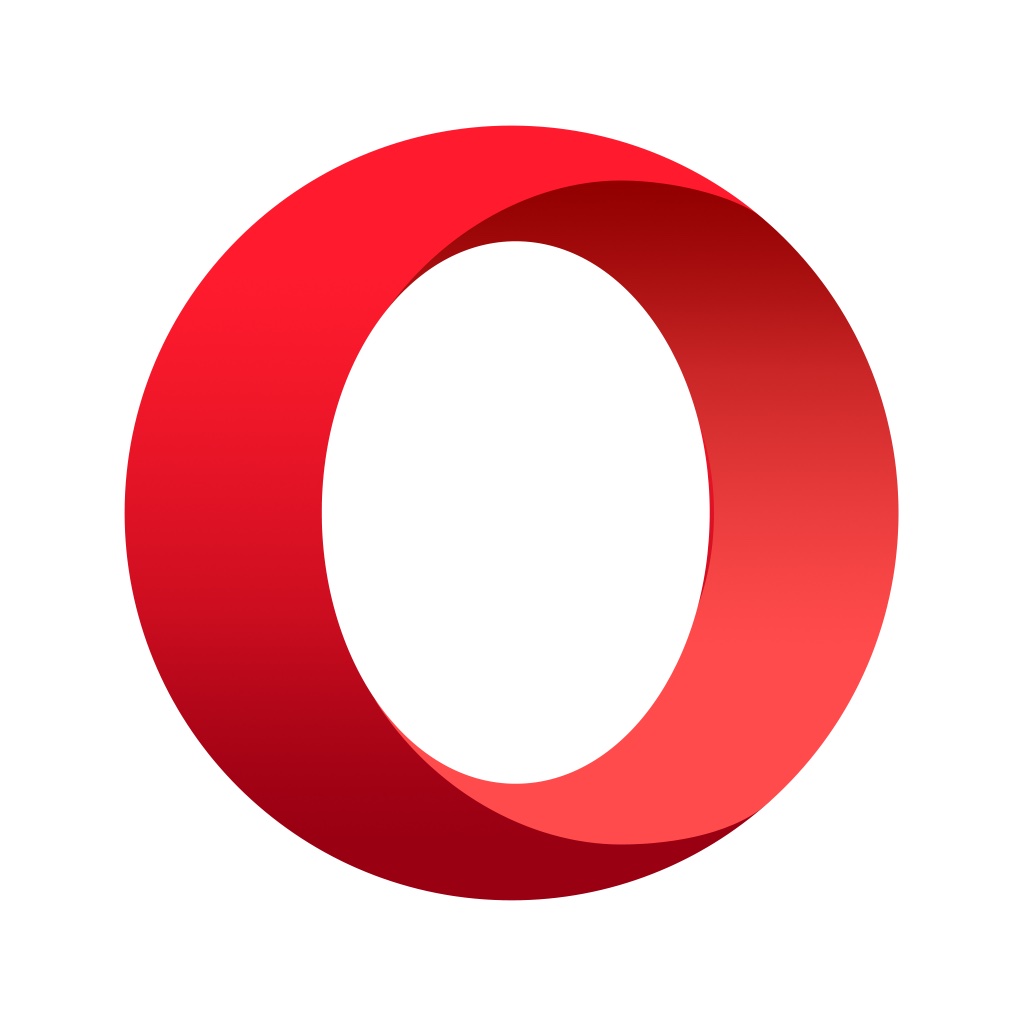 Opera Mini Web ブラウザ
Opera Mini Web ブラウザカテゴリ: ユーティリティ, 仕事効率化
以前、何かの記事でOpera Miniはデータ通信量の圧縮ができると読んだことを思い出したのです。
こいつをiPhone標準のブラウザアプリ「Safari」の代わりに使えば、データ通信量の節約ができるのではないかと考え、試してみることにしました。
なお、Safariにデータ通信量を節約する機能はありません。
2つのデータ圧縮モード
Opera Miniには、データ通信量を節約する2つのモードがあります。
| モード名 | 圧縮の割合 |
|---|---|
| Opera Mini モード | 10% |
| Opera Turbo モード | 最大50% |
さらっと解説してみます。
Opera Mini モードはとにかく圧縮します。その圧縮率は驚きの10%!
データ節約を第1に考えるならば、このモードが最も有効です。
ただし、主要なコンテンツがみれればOKというスタンスなので、場合によっては正しく表示されないこともあるそうです。
100%が10%になるのだから、かなり無理をしているのかもしれませんね。
ちょっと不安。
Opera Turbo モードはほど良く圧縮。その圧縮率は50%。
Opera Mini モードより圧縮率は劣りますが、コンテンツは正しく表示されるとのこと。
常用するならこれが良いかと。
実際、僕はこのモードを使っています。
ちなみに、無圧縮モードもあります。データ通信量に余裕があるときは無圧縮でどうぞ。
さらに詳しく知りたい方は公式サイトの解説をご覧ください。
圧縮モードの切り替え方法
圧縮モードを切り替えるには、画面下部中心にある「Operaアイコン」をタッチします。
すると、下からニョキッと出てくる画面の「ここ」をタッチします。
ここがモード選択画面となります。
お好きなモードを選択してください。
節約したデータ通信量を確認できる
「モードを設定したといっても、実際にどれくらい節約できているのか数値で示してくれないと納得できないよ!」
安心して下さい。節約量(データ圧縮率)、確認できますよ。
確認はまたまた「Operaアイコン」をタッチして表示される以下の画面で。
この画面を見ると、50%の節約に成功しています。
ちなみに、この時のモードは「Opera Turbo モード」でした。
低速モードになってからも効果あり
IIJmioの低速モード(200Kbps)で、Opera MiniとSafariを使い比べてみました。
僕の体感ですが、Safariではウェブページが開かれるまで待ち切れなかったのですが、Opera Miniではページをみることができました。
この時設定していたモードはOpera Turbo モード。
50%の圧縮でも、かなりの効果があると体感できました。
アプリ連携ができないことが不満
データの通信量が節約できる。それでいて、表示も問題なし。
良いことばかりのOpera Miniですが、不満が一つあります。
それは、アプリ間連携ができないこと。
例えばPocketで保存しておいたウェブページをOpera Miniで見たいとき。
アプリ間連携に対応しているアプリならば、ページ下部にある矢印アイコンをタップすれば、連携可能なアプリの一覧に表示されるはず。
ですが、Opera Miniは表示されない。「その他」とか探してみても出てこない…
ここが連携していないと、「リンクをコピー→Opera Mini起動→リンクをペースト→ページにアクセス」といった面倒な手順が必要となります。
連携していれば1タップの操作で済むのに。
ここはぜひ、改善していただきたい。
Chromeでもデータ通信量を圧縮できる
Opera Miniを使ってから気づいたのですが、Chromeでもデータ通信量を節約できるようです。
「設定→帯域幅→データセーバー」と進むと以下のボタンがありますので、「オン」にして下さい。
それでも、僕はデータ通信量を節約したいときはOpera Miniを使ってます。
理由は、Opera Miniの方が、どれくらい節約したか分かるからです。
やすもは思った

@yasumohaさんをフォロー
データ通信量を節約できるブラウザアプリ「Opera Mini」を紹介しました。
データ通信量を節約して、1カ月に使えるデータ通信量におさめたい。
または、1カ月に使えるデータ通信量を超えてしまって低速モードしか使えなくなってしまった。
そんな人は、データ通信量を圧縮して節約しながらでも快適にブラウジングできるOpera Miniを試してみてはいかがでしょうか。
それでは!
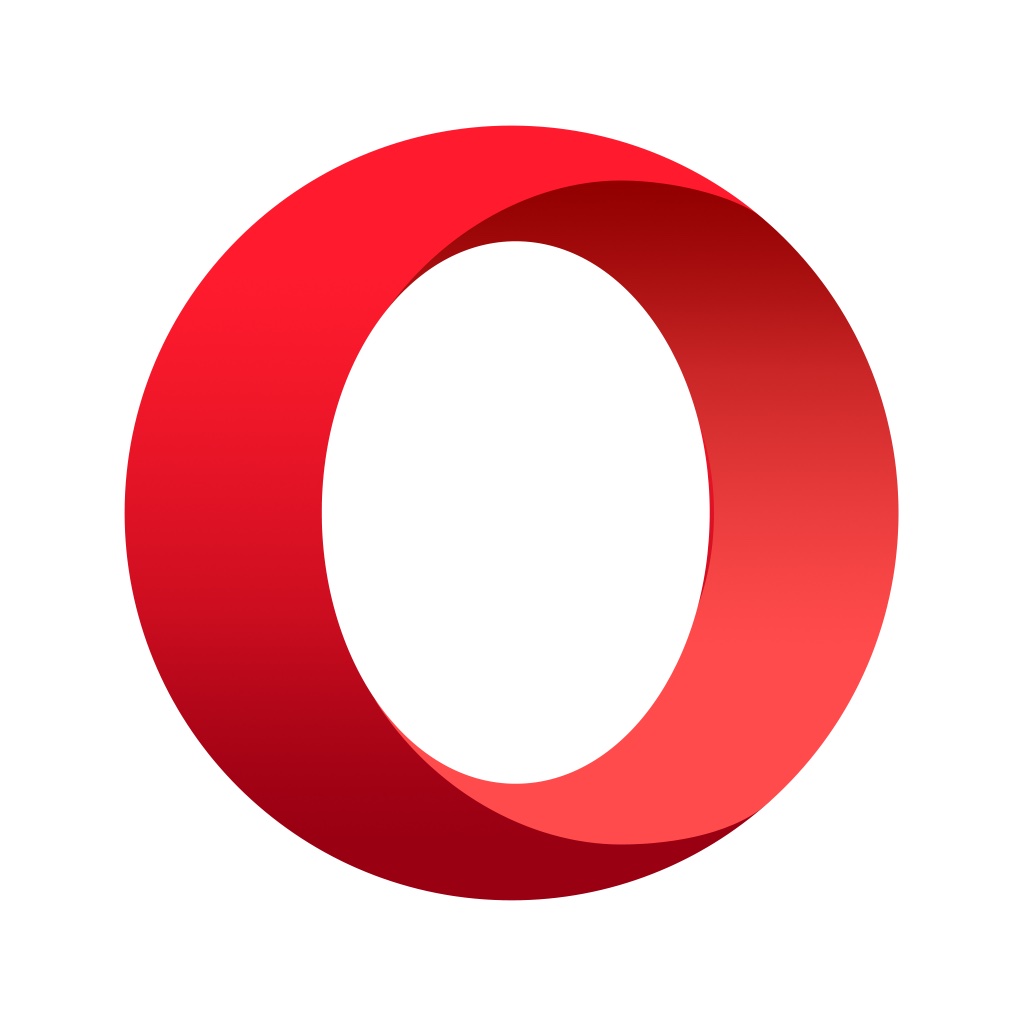 Opera Mini Web ブラウザ
Opera Mini Web ブラウザカテゴリ: ユーティリティ, 仕事効率化
via PressSync Pro
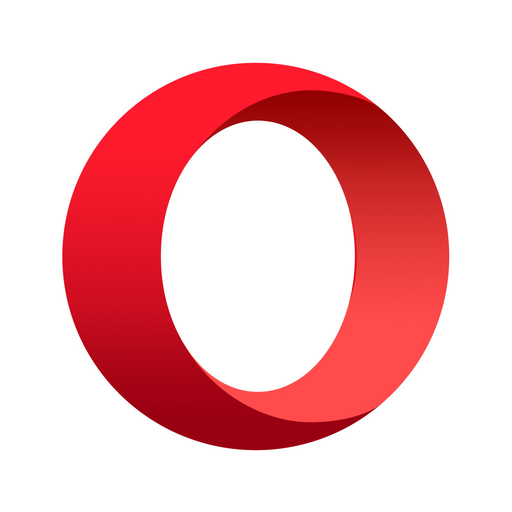
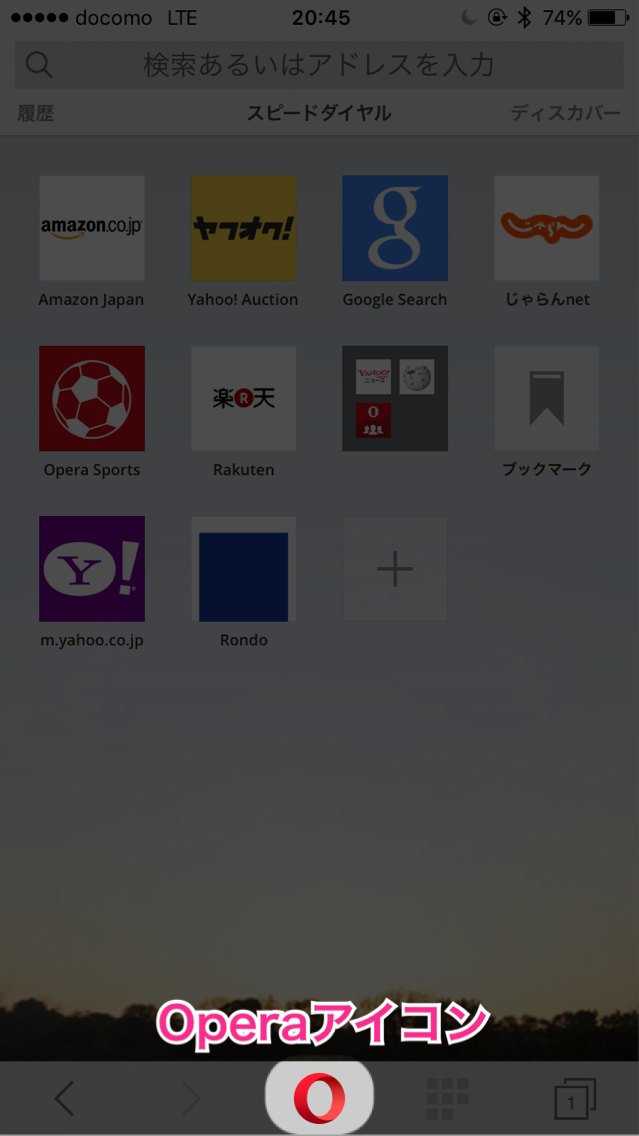
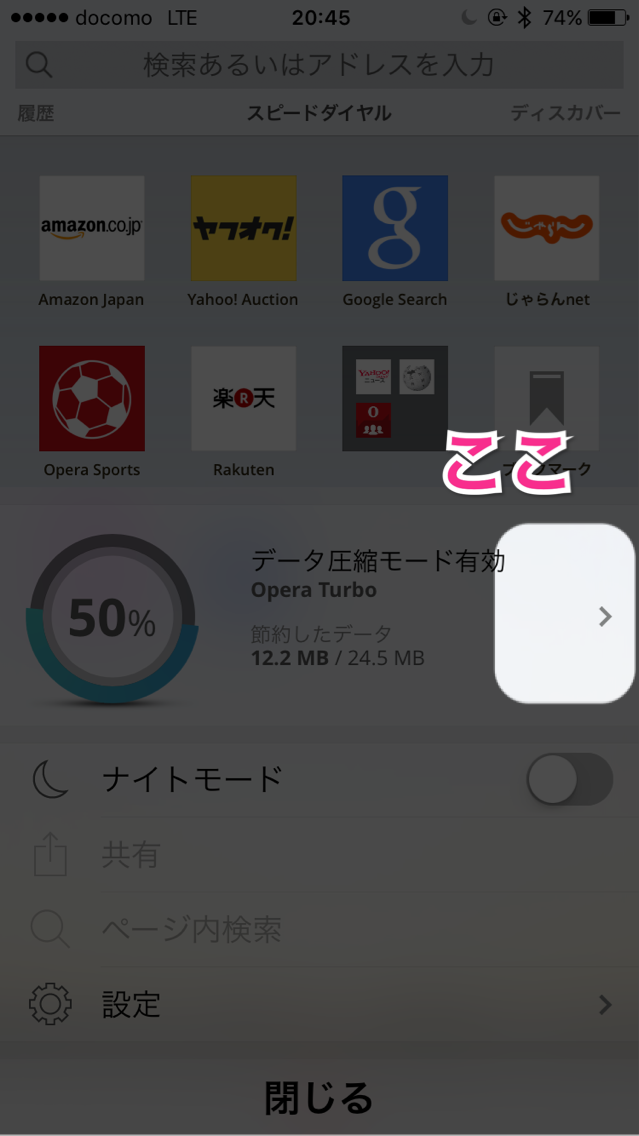
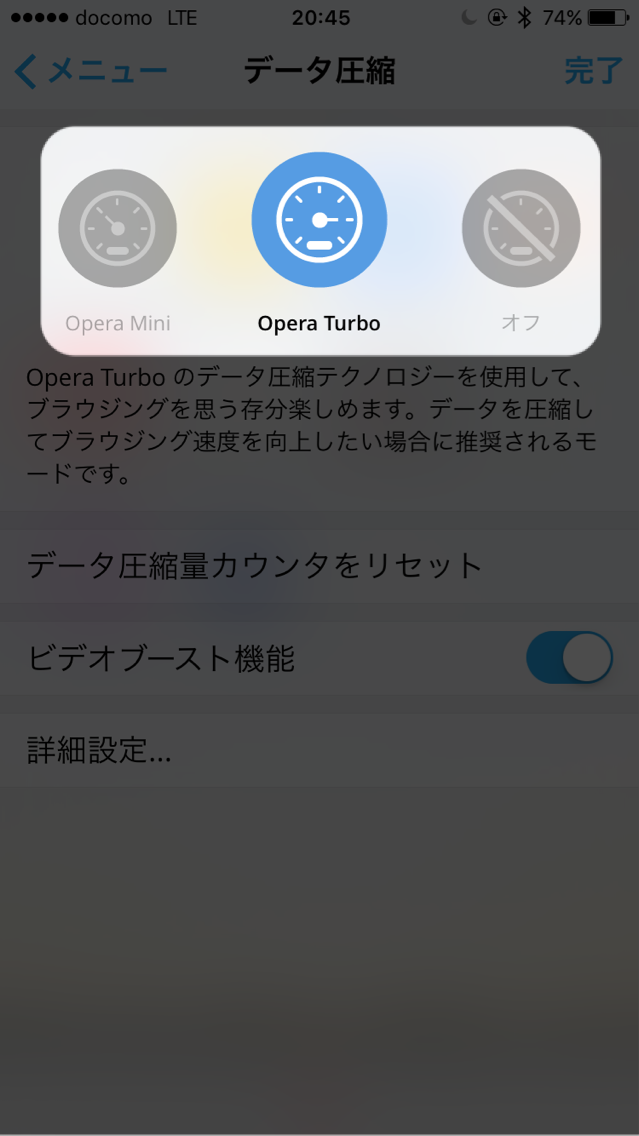
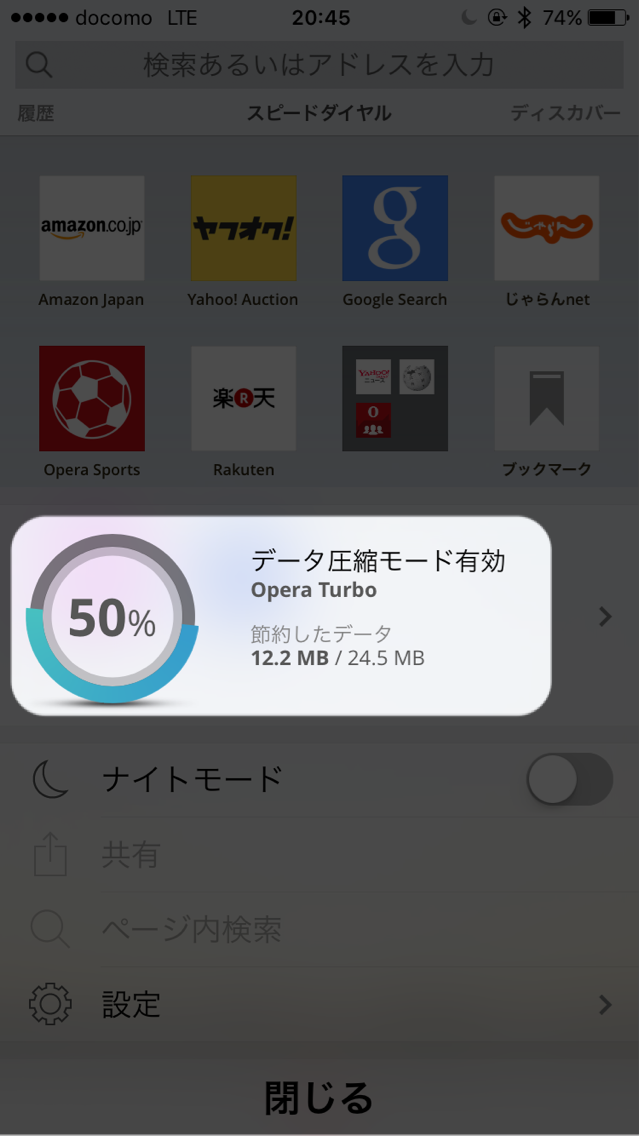

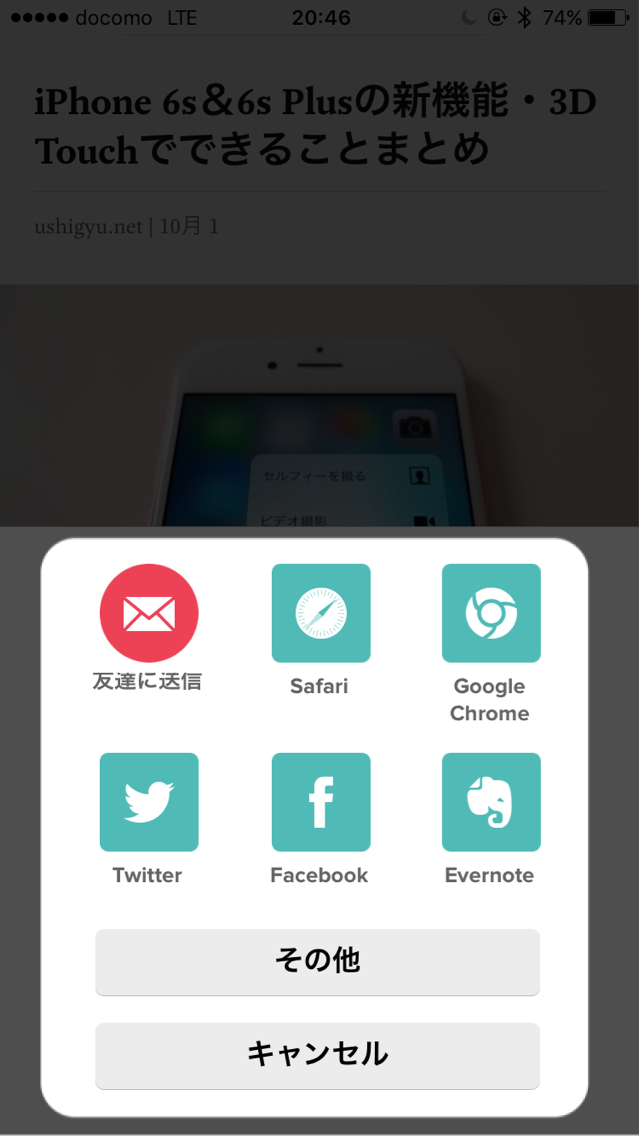

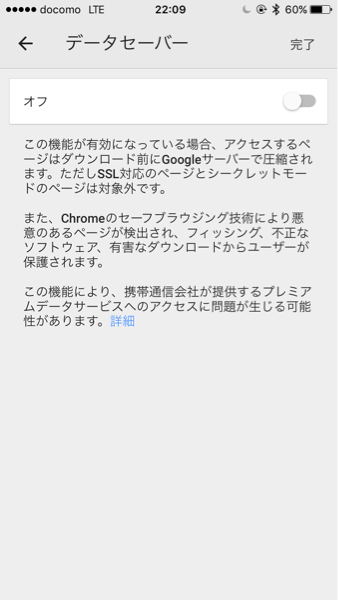


コメント